Configuração inicial do servidor com o Debian 11
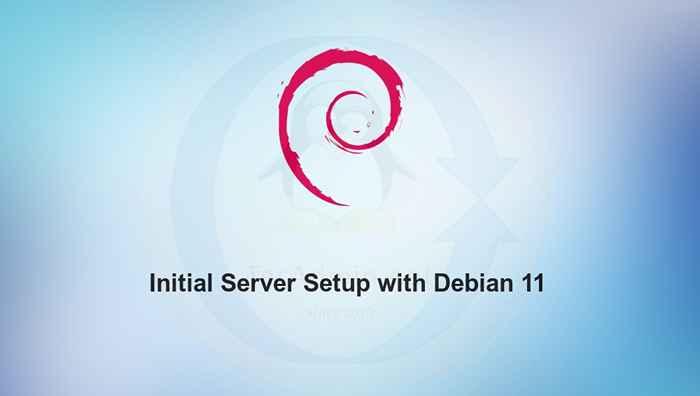
- 4362
- 1082
- Arnold Murray
As distribuições Linux são amplamente usadas para criar servidores, e as empresas estão se beneficiando dessa solução de baixo custo e segura. As distribuições Linux, incluindo o Debian, fornecem toneladas de serviços públicos para configurar, configurar e segurar servidores.
Debian é um sistema operacional Linux estável, seguro e bastante popular e ideal para configuração do servidor. Muitas distribuições são baseadas nisso, especialmente o Ubuntu, Pureos, Steamos, etc.
A versão mais recente do Debian é o Debian 11 Bullseye, que vem com milhares de novos pacotes, suporta vários ambientes de desktop, varredura sem motorista e uma página manual aprimorada.
Este artigo está focado em como instalar, configure um servidor no Debian 11 Bullseye. Quando você instala ou atualiza para o Debian 11, há uma configuração que você precisa executar para tornar seu servidor seguro.
As etapas envolvem para a configuração inicial do servidor no Debian 11 são mencionadas abaixo:
Etapa 1 - Atualize e atualize o Debian
- O primeiro passo é atualizar e atualizar corretamente os pacotes e a distribuição. Faça login no sistema Debian 11 e abra um shell. Para atualizar a lista de pacotes, use:
Atualização do sudo apt - Atualize os pacotes usando:
Atualização do sudo apt - Recomenda-se atualizar sua distribuição, pois use o comando abaixo mencionado:
sudo apt up-upgrade - Após a atualização, remova o arquivo indesejado do seu sistema, executando:
sudo apt autoremove
Etapa 2 - Criando um usuário sudo
Recomenda -se criar um novo usuário sudo para o gerenciamento do servidor em vez da conta raiz. Para isso, execute o comando abaixo mencionado para adicionar usuário:
Sudo Adduser Tecadmin 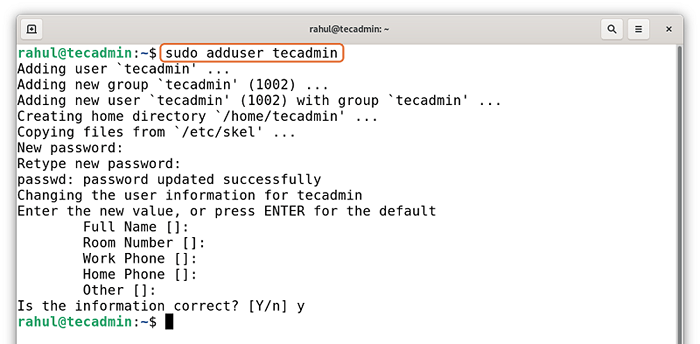
No comando “Tecadmin” é o novo usuário. Agora, forneça privilégios de sudo ao novo usuário:
sudo usermod -ag sudo tecadmin Switch Conta, executando o comando:
sudo su tecadmin 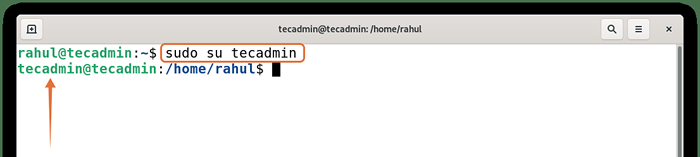
Pode -se ver que o usuário mudou.
Etapa 3 - Configurando o nome do host do sistema
Para verificar o nome do host atual, use:
SUDO HOSTNAMECTL O nome do host é a identidade do seu sistema em uma rede, por isso é uma boa prática nomear adequadamente seu nome de host e alterar o nome do host, use o comando abaixo mencionado:
SUDO HOSTNAMECTL Set-HostName Debian11 Por uma questão de demonstração, mudei o nome do host para "Debian11". Agora feche a instância do shell e abra novamente um novo nome de host aparecerá. Para verificar o nome do host: use:
nome de anfitrião 
O novo nome do host é “Debian11” agora.
Etapa 4 - proteger o servidor SSH
O ssh também é conhecido como shell seguro é um protocolo usado para se conectar com servidores remotos. Ao configurar o servidor, sugere -se alterar a porta padrão e desativar o login root ssh. Para executar essas operações, você precisa abrir o arquivo de configuração em qualquer editor:
sudo nano/etc/ssh/sshd_confiq Pesquise a linha abaixo, remova "#" do início da linha e altere a porta 22 para 2284:
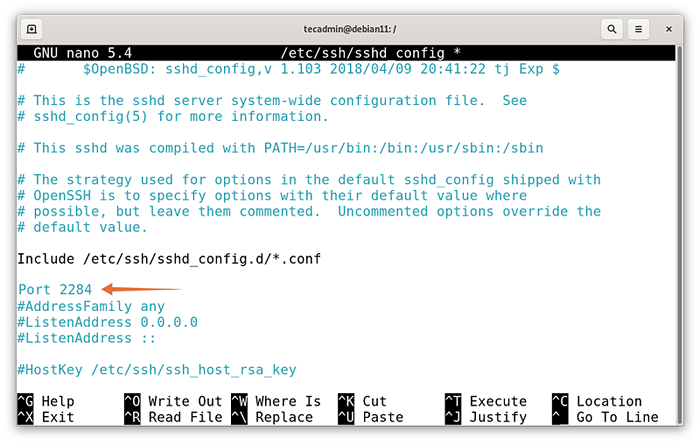
Defina também Permitrootlogin como NO e remova "#" como o apumamento, como demonstrado abaixo:
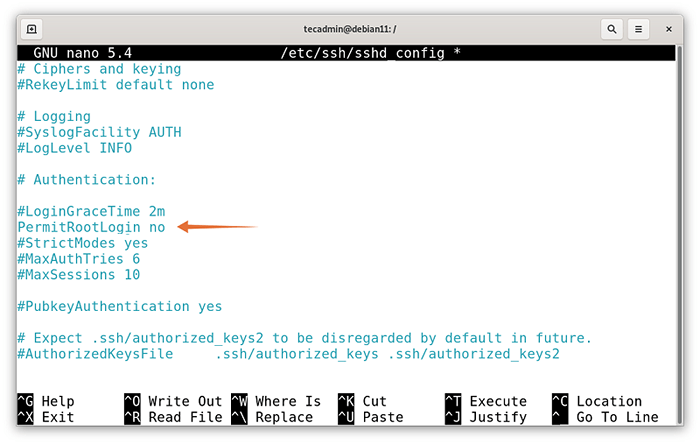
Salve o arquivo e execute o comando abaixo mencionado:
sudo systemctl reiniciar ssh Se você não conseguir abrir este arquivo, o servidor SSH estaria faltando no seu sistema, instale o SSH usando:
Sudo Apt Install OpenSsh-Server Etapa 5 - Gerenciando o firewall (UFW)
- Debian não vem com um firewall, então você deve instalá -lo. Use o comando abaixo para instalar um firewall não complicado (UFW) no Debian 11:
sudo apt install ufw - Para ativar o uso do firewall:
sudo ufw atability - Para permitir a porta, use:
sudo ufw permitir 2284 - Embora dependa das preferências, para negar o uso do tráfego de entrada:
sudo ufw padrão negar - E para permitir o uso do tráfego de saída:
sudo ufw padrão permitir saída - E recarregue o UFW:
SUDO UFW RELOAD - Para verificar o status:
status sudo ufw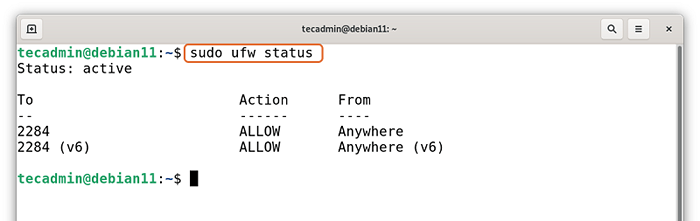
Etapa 6 - reiniciando o sistema
Depois de fazer todas as mudanças, reinicie seu sistema Debian.
reinicialização do sudo Conclusão
Ao configurar um novo servidor no Linux, existem algumas etapas que precisam ser seguidas, que incluem atualizar pacotes, adicionar um novo usuário, configurar um firewall, proteger SSH.
Este artigo explica completamente como configurar um servidor no recém-lançado Debian 11 Bullseye. Aprendemos como criar um novo usuário com privilégios sudo, como alterar a porta SSH padrão e a configuração de um firewall para a configuração inicial do servidor no Debian 11.
- « Como definir a fronteira em torno das imagens no Google Docs
- Como configurar as teclas SSH no Linux »

